Како уметнути ПДФ у Ворд документ
Мисцелланеа / / November 28, 2021
Мицрософт Ворд је један од најпопуларнијих апликативних софтвера за уређивање и форматирање докумената МС Оффице пакета где корисници могу да креирају и уређују документе како желе. Понекад корисници пронађу неколико ресурса у ПДФ датотеци од утицаја за допуну њиховог рада, истраживања или писања, као што корисници обично желите да укључите ПДФ у Ворд документ, посебно убаците неколико страница ПДФ датотека, да бисте уређивали или сарађивали са њиховим писање. Уметање и комбиновање ПДФ-а у Ворд документу постаће прилично лако, тек када откријете одговарајућа решења.
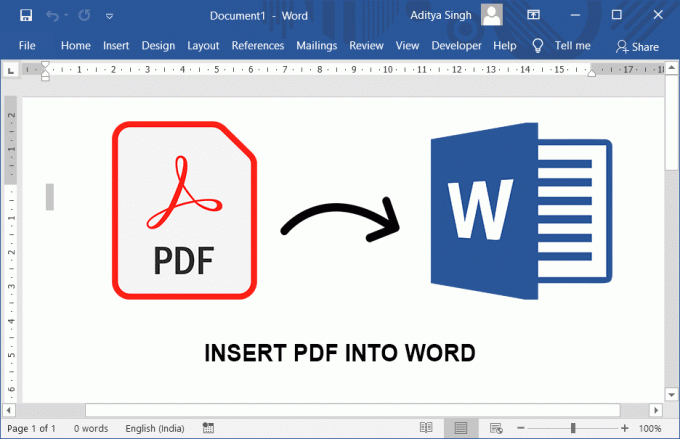
Садржај
- Како уметнути ПДФ у Ворд документ
- Метод 1: Уметните ПДФ у Ворд као слику
- Метод 2: Још један најзначајнији приступ уметању ПДФ-а у Ворд (који се може уређивати, на више страница)
- Метод 3: Уметните ПДФ у Ворд без конверзије
Како уметнути ПДФ у Ворд документ
Метод 1: Уметните ПДФ у Ворд као слику
Један од лаких и савршених начина за уметање ПДФ-а у Ворд документ је њихово уметање као формат сликовне датотеке. Овде у овом чланку су објашњена 3 честа начина за уметање ПДФ страница у Ворд као слике.
Подметод 1: Уметните ПДФ у Ворд помоћу објеката
Користећи ову технику, морате користити свој Мицрософт Ворд и ПДФ документ. Чим убаците ПДФ страницу, можете је сачувати из МС Ворд-а као слику или као ПДФ документ. Да уради ово -
Корак 1: Отвори МС Ворд од Почетак дугме или помоћу Виндовс претраге.
Корак 2: Затим пређите на „Уметните” таб. Сада кликните на „Објекат”. Видећете да ће се појавити дијалог „Објекат“.

Корак 3: Затим пређите на „Креирајте из датотеке” и кликните на „Прегледај” дугме & изаберите ПДФ датотеку који желите да убаците у Ворд документ. Након што изаберете, кликните Убаци/ОК.

У ситуацијама када ваш ПДФ има више страница, прозор ће се стално појављивати тражећи да изаберете све одређене странице за уметање из ПДФ датотеке. На пример, ако желите да убаците страницу 6, морате само да унесете 3, кликните на „Лоцате" и онда "Уметните”. За уметање већег броја страница, исти корак ће се поновити да би се процес завршио.
Подметод 2:Прављење снимака екрана сваке странице у ПДФ-у, а затим уметање у Мицросфт Ворд
Још једна врло једноставна и јасна процедура ће вам омогућити да глатко убаците све странице из ПДФ-а у Ворд датотеку.
Корак 1: Отвори свој ПДФ датотека која има страницу(е) коју желите у вашој Ворд датотеци.
Корак 2: Идите на ту одређену страницу и направите снимак екрана од тога. За Мац кориснике, притисните Схифт+Цомманд+4. За кориснике Виндовс-а можемо користити уграђени „Сниппинг Тоол”. Али такође можете користити било коју другу апликацију за снимак екрана који желите.
Корак 3: У програму Мицрософт Ворд пребаците на „Уметните” затим кликните на „Слике” & изаберите свој снимак екрана на коју сте управо сада кликнули. На крају, кликните на „Изаберите” дугме. Поновите поступак за уметање неколико ПДФ страница у Ворд.

Подметод 3:Конвертовање ваших ПДФ страница у слике и затим уметање у Мс-Ворд
Постоје различита широко распрострањена средства за уметање ПДФ страница у ваш Мицрософт Ворд као слике. Ово је претварањем ваше ПДФ странице у ПНГ, ЈПЕГ или било који други формат. Затим га убаците у свој Ворд документ. Хајде да видимо како:
Корак 1: Пре свега, узмите „ПДФ у слику’ конвертор за претварање ПДФ страница у слике. За ово можете користити „Цисдем ПДФ Цонвертер ОЦР” или познати Адобе Ацробат, Замзар или било које друге апликације за претварање ПДФ-а у слике високог квалитета. Када се конверзија заврши, сачувајте те слике на рачунару.
Корак 2: Отворен МС-Ворд апликација на вашем систему. Затим идите на „Уметните” > “Слика” и изаберите сачуване слике са вашег секундарног складишта (чврсти диск).

Корак 3: Сада кликните на Изаберите дугме. За уметање више ПДФ страница у Ворд као слике, морате поновити процедуру више пута док се не уметну све потребне странице.
Ево неких предности и недостатака уметања ПДФ-а у Ворд као слике.
Предности:
- Лако се имплементира
- Постоји више од 1 начина
Недостаци:
- Количина или величина вашег Ворд документа може на крају бити огромна.
- То је дуготрајан и напоран задатак.
- ПДФ странице би могле да се виде као мутне у које време су уметнуте у Ворд.
Метод 2: Још један најзначајнији приступ уметању ПДФ-а у Ворд (који се може уређивати, на више страница)
У случају да желите да у Ворд убаците ПДФ који има више страница и уредите на уметнутом ПДФ-у, у том случају, најискуснији начин је да користите ПДФ-то-Ворд претварач. Одлична апликација за претварање ПДФ-а у Ворд може да креира ствари лако и без напора за вас омогућавајући корисницима да сачувају исти квалитет изгледа, слике и формата у излазној датотеци (тј. у Ворд-у из ПДФ-а).
#1 Најбоља апликација за уметање ПДФ-а у Ворд за Мац кориснике
„Цисдем ПДФ ОЦР Цонвертер“ за Мац кориснике је одличан алат за претварање изворних и скенираних ПДФ слика у Ворд, Екцел, ППТКС и других 16 различитих формата, задржавајући очување стварног квалитета фајл. Штавише, његове изузетно прецизне перформансе ОЦР-а омогућавају корисницима професионалније претраживање, индексирање, као и уређивање скенираних ПДФ-ова. Кораци за обављање конверзије су:
1. Прво покрените ову апликацију.
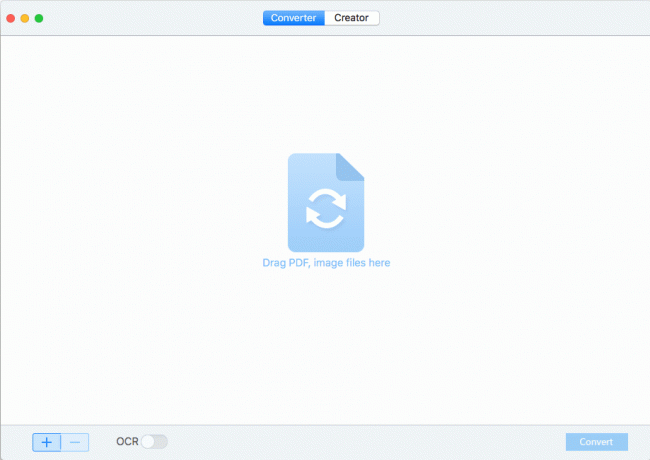
2. Сада, увоз једног или више ПДФ-ова у овој апликацији превлачењем и отпуштањем датотека.

Белешка: Подесите опсег страница и поставите свој излаз као „Реч”. Укључите дугме ОЦР “НА” како желите за уметање скенираног ПДФ-а у Ворд датотеку на Мац-у.
3. Да будем веома прецизан ОЦР излаза, идите на икону „Подешавања“. Ту можете пронаћи све садржаје који су аутоматски означени као Текстови, Табеле или Слике у различитим бојама, тако да их корисник може тачно препознати. Појединачно раздвајање свих делова обично помаже у правилном препознавању различитих елемената и чини добро форматирање добрим излазом.
4. Кликните на "Цонверт” опција за претварање ПДФ-а у Ворд формат.
5. На крају, отворите конвертовани Ворд документ у Мицрософт Ворд-у и видећете свој ПДФ у Ворд датотеци на Мац-у.
#2 Још један познати алат за уметање ПДФ-а у Ворд за кориснике Виндовс-а
„ПДФМате ПДФ Цонвертер Профессионал“ је још једна популарна и свестрана апликација за конверзију ПДФ-а за претварање изворних и скенираних ПДФ-ова у Ворд/ХТМЛ/еПуб/Текст/Формати слика.
1. Покрените апликацију ПДФ Цонвертор.

2. Увезите своје ПДФ датотеке у програм тако што ћете кликнути на „Додај ПДФ” дугме.
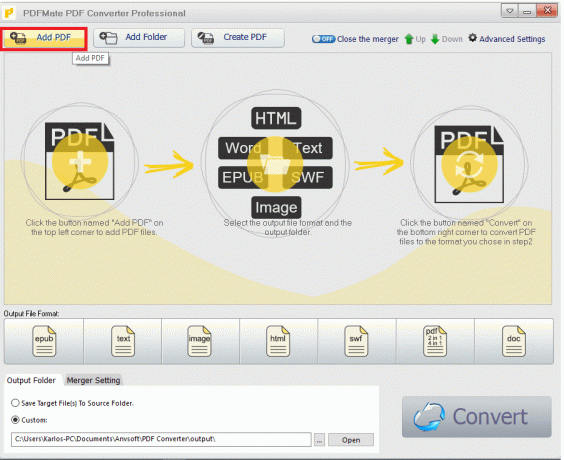
3. У одељку Формат излазне датотеке изаберите „доц”.
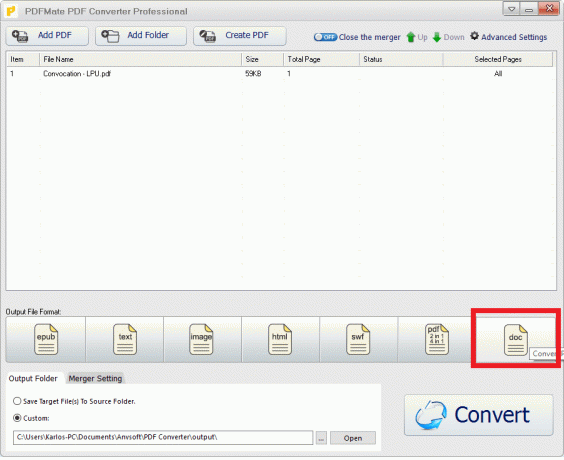
4. Кликните "Цонверт” дугме за претварање вашег ПДФ-а у Ворд формат.

5. Отворите Ворд датотеку и видећете да је конверзија успешно обављена.
#3 Уметање ПДФ-а у Ворд помоћу Адобе Ацробат-а
1. Отворите свој ПДФ користећи Адобе Ацробат ДЦ.
2. Од "Алати” мени, изаберите „Извоз” ПДФ. Изаберите излаз као „Реч”.
3. Сада кликните на „Извоз” дугме. Ово ће извести ваш ПДФ као Ворд формат.
4. Сада отворите своју Ворд датотеку у Мицрософт Ворд-у. ПДФ ће бити уметнут у Ворд. Није важно да ли се ваша ПДФ датотека састоји од једне странице или више страница.
5. За старију верзију Адобе-а, можете изабрати Датотека > Сачувај као друго > Ворд, а затим укључити ПДФ у Ворд датотеку.
Такође прочитајте:Како претворити ПНГ у ЈПГ без губитка квалитета
#4 Бесплатно уметните ПДФ у Ворд Онлине
Можда ће бити напоран задатак инсталирати софтвер за конверзију за претварање ПДФ-а у Ворд. Дакле, постоји на десетине софтвера на мрежи који се може користити за претварање вашег ПДФ документа у Ворд датотеку. Један од уобичајених софтвера за имплементацију је –
1. Отворите свој омиљени веб претраживач, а затим идите на пдф2доц веб сајт.

2. Кликните "Додај фајлове” да бисте отпремили своју ПДФ датотеку у ову онлајн услугу. Даје опцију за конвертовање 20 ПДФ датотека истовремено. Појавит ће се дијалошки оквир у којем морате одабрати своју ПДФ датотеку.
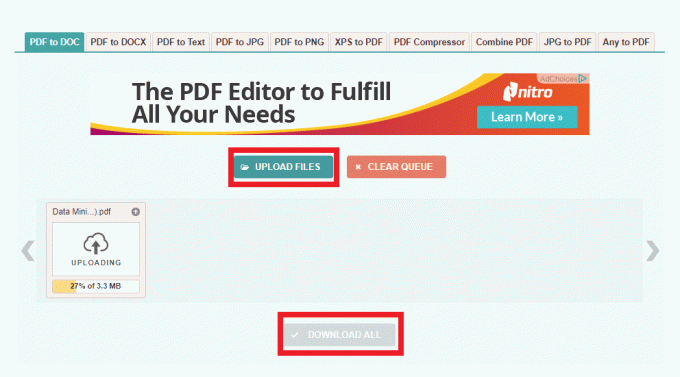
3. Сачекајте конверзију ПДФ-а у Ворд, а затим преузмите Ворд датотеку кликом на датотеку.
Ови онлајн претварачи су бесплатни и једноставни за употребу, са неким недостацима:
- Захтева високу интернет пропусност
- Квалитет датотеке се смањује
- Може постојати ризик од цурења информација са сервера ових онлајн услуга.
Метод 3: Уметните ПДФ у Ворд без конверзије
Подметод 1: Уметање ПДФ-а у Ворд помоћу МС-а. Ворд 2016
Ако сте купили МС. Ворд 2016, можете директно уметнути ПДФ у Ворд датотеку директно у 2 корака. Ово важи за уметање бројних страница ПДФ-а у Ворд.
1. Покрените Мицрософт Ворд 2016
2. Иди на „Филе” мени > изаберите „Отвори” за отпремање ПДФ-а који желите да уметнете. Појавиће се оквир за дијалог
3. Кликните на „У реду” за уметање вашег ПДФ-а у Ворд документ.
Ево 2 главна проблема када користите ову технику:
- Према Мицрософт Ворд 2016, када корисници покушају да уметну ПДФ у Ворд 2016, програм или престаје да реагује или се руши без разлога.
- Корисници који користе ову технику морају бити свесни да уметнути ПДФ у Ворд документ не чува савршену структуру формата у погледу изгледа, квалитета слике и формата.
Подметод 2: Уметните ПДФ у Ворд у Гоогле документима
Још један начин уметања ПДФ-а у вашу Ворд датотеку без конверзије је коришћење Гоогле докумената која је онлајн платформа коју покреће Гоогле и која помаже у уређивању, форматирању и управљању документима на мрежи и са ублажити, лакоца.
1. Пријавите се на Гоогле налог, а затим идите на Гоогле диск.
2. Кликните на датотеку, а затим кликните десним тастером миша и изаберите Отвори у отпремите ПДФ датотеке или можете превући и испустити ПДФ датотеку.
3. Када се отпреми, кликните десним тастером миша на ПДФ датотеку да бисте „Отвори са“> „Гоогле документи”
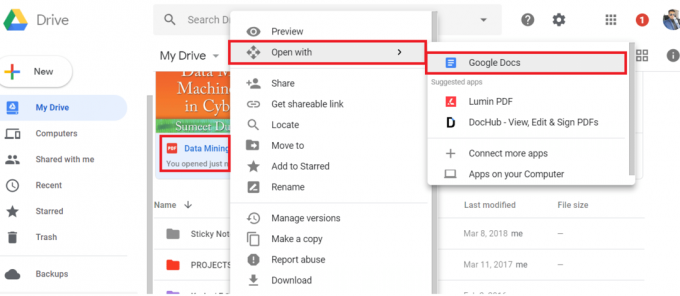
4. Сада ћете видети ваш ПДФ отворен у Гоогле документима који можете копирати и налепити у Ворд документ из Гоогле докумената.
5. Након уређивања, сачувајте га као Датотека > Преузми као > Мицрософт Ворд.
6. Изаберите своју излазну локацију и сачувајте Ворд датотеку.
Коришћење Гоогле докумената је заправо добра алтернатива за многе кориснике, али има недостатке као што су:
- За завршетак поступка уметања потребно је више од неколико корака
- Потребна је висока интернет веза
- Морате уметнути Ворд датотеку након отварања ПДФ-а
- Формат и изглед треба ручно подесити
- Ограничење величине датотеке
Такође прочитајте: 5 начина за издвајање слика из ПДФ датотеке
Надам се да су горе наведени кораци били од помоћи и да ћете сада то лако моћи Уметните ПДФ у Ворд документ. Али ако и даље имате било каквих питања у вези са овим водичем, слободно их поставите у одељку за коментаре.



